短视频时代,画中画效果已成为提升内容吸引力的关键技巧,它能将多个画面叠加,创造层次感,让故事更生动,作为一名资深视频创作者,我经常使用这项技术来增强观众参与度,制作画中画并不复杂,只需掌握基础工具和步骤,本文将一步步指导你实现这一效果,无论你是新手还是老手,都能轻松上手。
画中画是指在主视频画面上嵌入一个小窗口,显示另一个视频源,这种技术常用于教程、反应视频或对比演示中,能同时展示多角度内容,在美食教程里,主画面展示烹饪过程,小窗口呈现食材特写,让观众一目了然,要成功制作,需选择合适工具,手机APP如剪映、抖音内置编辑功能或CapCut操作简便,适合初学者,它们提供一键式画中画选项,无需专业知识,电脑软件如Adobe Premiere Pro或DaVinci Resolve功能更强大,适合精细调整,我建议从手机APP入手,熟练后再升级到桌面端,确保学习曲线平缓。

第一步,准备视频素材,导入主要视频和用于叠加的辅助视频到编辑软件中,在剪映APP中,打开项目后点击“导入”,选择主视频拖入时间线,导入辅助视频,通常通过“画中画”功能添加新图层,确保视频清晰度一致,避免分辨率差异导致画面模糊,主视频用1080p,辅助视频也匹配相同规格,这一步是关键,素材质量直接影响最终效果,新手常犯的错误是忽略文件格式兼容性,建议统一使用MP4格式,减少编辑中的卡顿问题。
第二步,添加画中画层并调整位置,在软件界面找到“画中画”选项(剪映中位于编辑工具栏),点击后导入辅助视频,它自动叠加在主画面上,这时,拖动小窗口到理想位置,如角落或中央,避免遮挡核心内容,调整大小用缩放滑块,我习惯设为原始画面的20%-30%,保持视觉平衡,在反应视频中,主画面放原视频,小窗口放人物表情,位置选右下角更自然,设置透明度可增强融合感,剪映提供滑杆控制,调至80%-90%避免画面冲突,位置和大小需根据内容动态变化,使用关键帧动画让效果更流畅,在Premiere Pro中,点选图层后激活关键帧,移动时间线并调整参数,软件自动生成过渡。
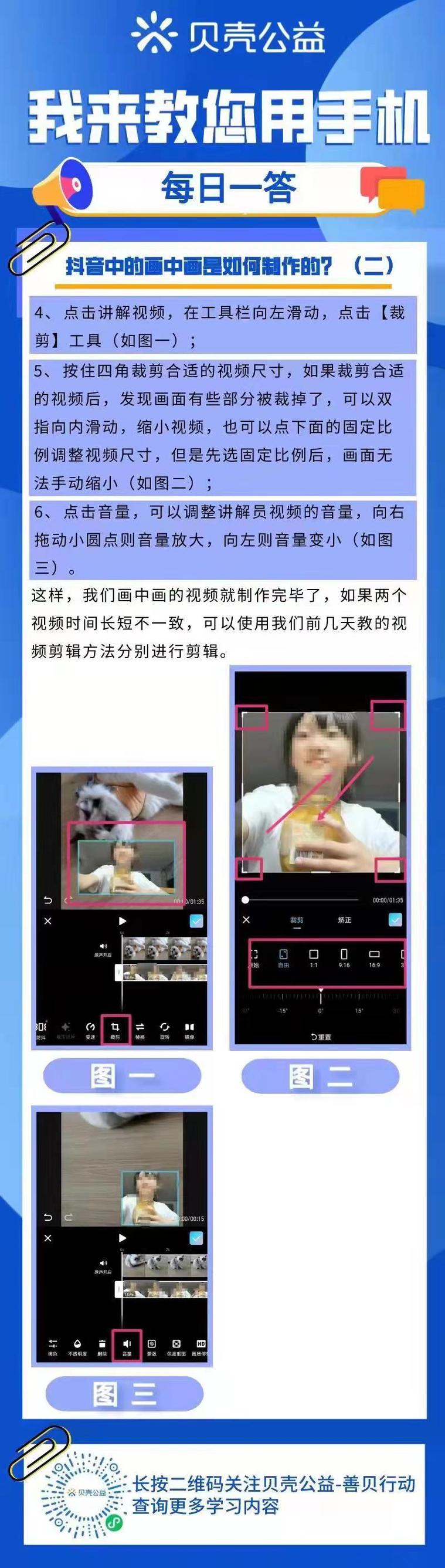
第三步,同步音频和优化细节,画中画常涉及多个音源,需统一处理,导入主视频音频后,添加辅助视频的声轨,在软件中降低辅助音轨音量,突出主音频,设置辅助音量在10%-20%,确保整体和谐,添加文字或特效增强表现力,剪映内置贴纸和字幕工具,能标注小窗口内容,如“特写视角”,避免画面杂乱,保持简洁风格,预览效果检查同步问题,调整时间轴使画面对齐,常见失误是音频延迟,我通过反复回放修正,确保口型与声音匹配。
进阶技巧能提升专业度,注意光线和色彩一致性,避免主辅画面色调冲突,用软件滤镜统一调整,利用关键帧创建动态效果,如让小窗口缓缓移动,增加视觉趣味,在DaVinci Resolve中,关键帧配合路径工具实现平滑轨迹,压缩文件大小以防上传平台卡顿,目标码率在8-12Mbps,测试时在不同设备预览,确保手机和电脑显示正常,安全方面,尊重版权,只用原创或授权素材,这些方法基于我的实践,能显著减少编辑时间。

画中画效果让短视频更具创意和实用性,它能传达复杂信息而不显冗长,我鼓励你多尝试,结合个人风格创新,很快就能产出高质量内容。(字数:1020)


